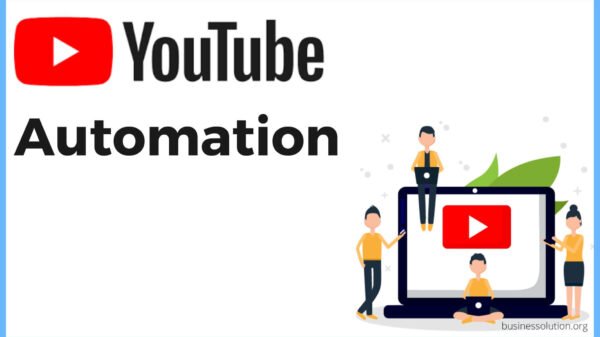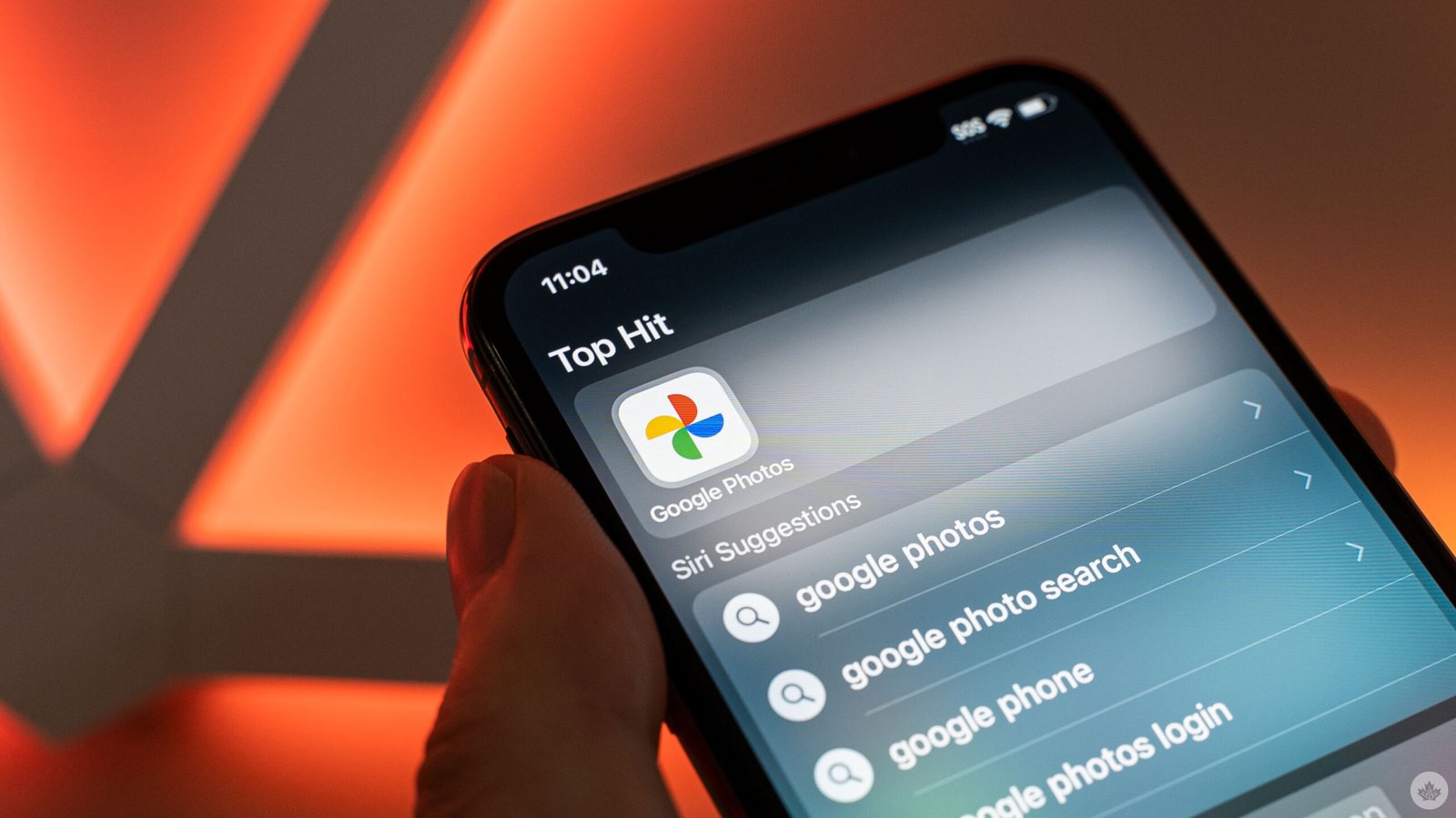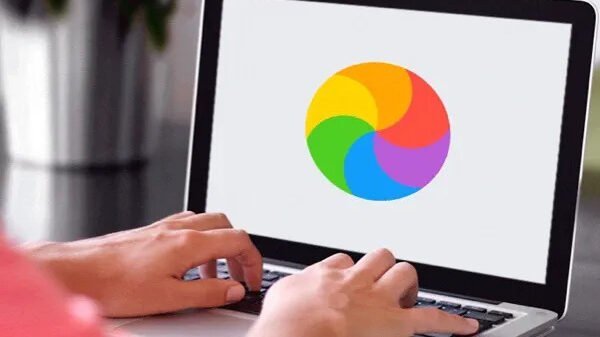Jakarta, Unbox.id – Fitur Magic Eraser Google Pixel akhirnya kini hadie ke perangkat iOS. Pengguna dengan langganan Google One kini dapat menggunakan fitur penyempurnaan gambar ini untuk menghapus atau memadukan entitas photobomb dari gambar yang Anda inginkan seolah-olah tidak pernah ada.
Karena Magic Eraser sekarang menjadi bagian dari Google One, layanan langganan besar Google, yang berarti setiap pelanggan Google One dapat mengakses fitur tersebut melalui Google Foto. Google menambahkan beberapa fitur tambahan termasuk efek HDR pasca-pemrosesan untuk video, kemampuan untuk menambahkan Style ke masing-masing foto di editor kolase, Style kolase baru, dan pengiriman gratis untuk pesanan cetak apa pun.
Fitur Google One yang sudah ada termasuk penyimpanan cloud tambahan (mulai dari 100 GB), alat pengeditan Portrait Light dan Portrait Blur di Google Foto, diskon 10% untuk pembelian Google Store, dan uji coba gratis YouTube Premium selama tiga bulan, di antara fasilitas lainnya. Paket mulai dari $1,99 per bulan untuk Basic (100GB), $2,99 untuk Standar (200GB), dan $9,99 untuk Premium (2TB), yang terakhir dilengkapi dengan VPN dan peningkatan Google Meet eksklusif.
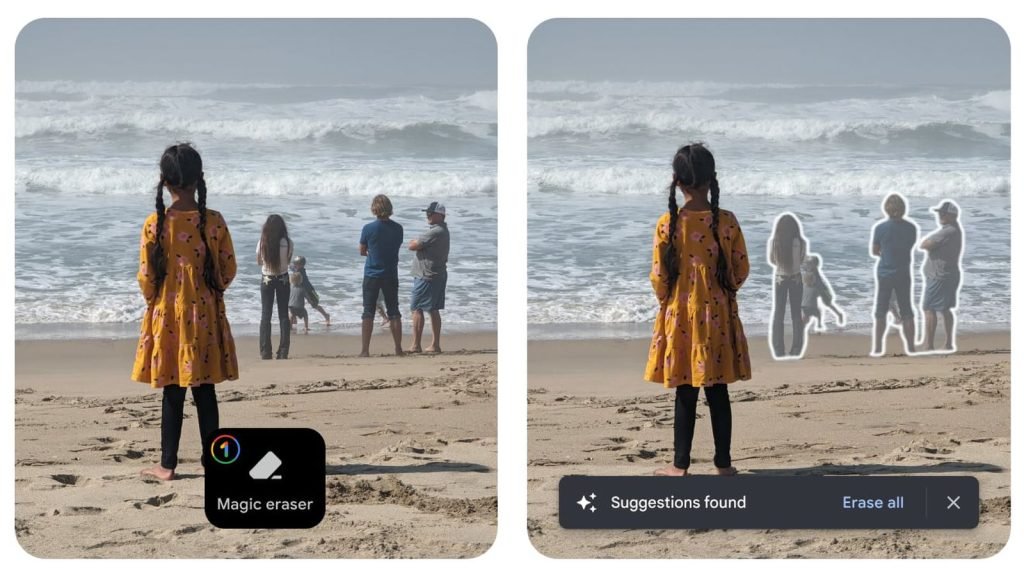
2 Cara Gunakan Google Magic Eraser di iPhone dan iPad (sumber: macrumors.com)
Seperti namanya, fitur magic eraser yang awalnya eksklusif untuk pengguna smartphone besutan Google yakni Pixel 6 dan Pixel 7 ini menawarkan kemampuan luar biasa ini untuk menghilangkan atau memadukan objek apa pun yang membombardir subjek utama dalam gambar. Ini dilakukan dengan menggunakan fotografi komputasi untuk mengidentifikasi objek dalam gambar yang mungkin menghalangi fokus subjek. Kini, dengan manfaat langganan Google One yang baru diperbarui, pengguna iOS akhirnya dapat merasakan fitur penghapus ajaib langsung melalui aplikasi Google Foto.
Baca juga: Cara Kunci Google Drive di iPhone dan iPad
Untuk menggunakan fitur Google Magic Eraser di dalam aplikasi Foto di iPhone, Anda harus mematuhi persyaratan berikut:
- Langganan Google One yang aktif. Anda dapat mengambil paket dasar yang menawarkan penyimpanan cloud 100 GB.
- Aplikasi Google Foto terbaru di perangkat iOS Anda.
Oleh karena itu berikut adalah beberapa langkah untuk menggunakan Magic Eraser di iPhone atau iPad.
- Instal atau perbarui aplikasi Foto Google terbaru dari Apple App Store, dan arahkan ke gambar yang ingin Anda perbaiki.
- Selanjutnya, tekan tombol Edit dan alihkan ke tab Tools untuk menggunakan fitur Magic Eraser.
- Untuk menghapus objek yang tidak diperlukan, pilih opsi Erase dan lingkari atau tandai untuk menghilang. Alternatifnya, Anda dapat menggunakan saran aplikasi untuk menyembunyikan objek yang tidak perlu di foto.
- Setelah diproses, alat penghapus ajaib akan menghapus objek yang ditandai seperti tidak pernah ada di foto Anda.
- Sebaliknya, jika Anda ingin memadukan/menyamarkan objek tertentu di foto Anda agar tidak mencuri perhatian subjek, Anda dapat menyamarkannya dengan opsi Camouflage.
- Setelah diproses, objek yang ditandai akan disembunyikan di latar belakang gambar.
- Terakhir, tekan tombol Simpan Salinan untuk menyimpan salinan baru dari gambar yang telah diproses ke Foto Google.
dari berbagai sumber
Foto: mobilesyrup.com, macrumors.com
Karya yang dimuat ini adalah tanggungjawab penulis seperti tertera, tidak menjadi bagian tanggungjawab redaksi unbox.id.